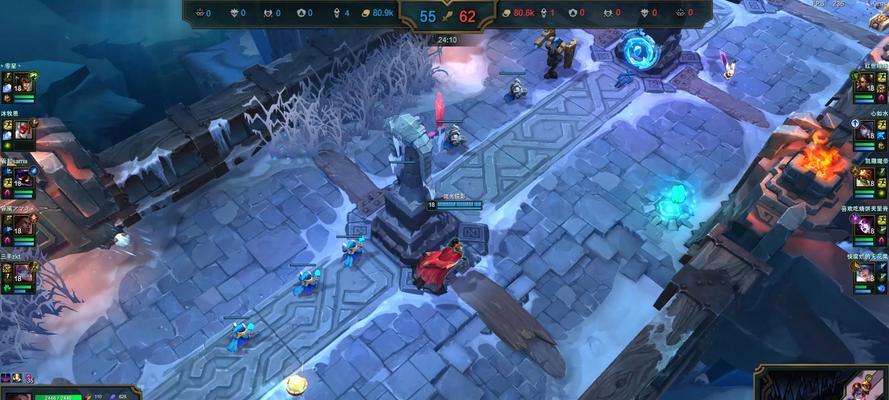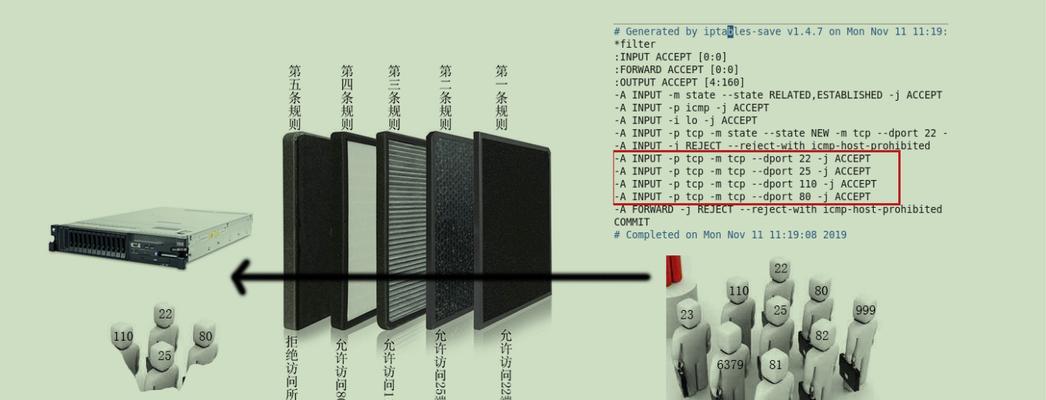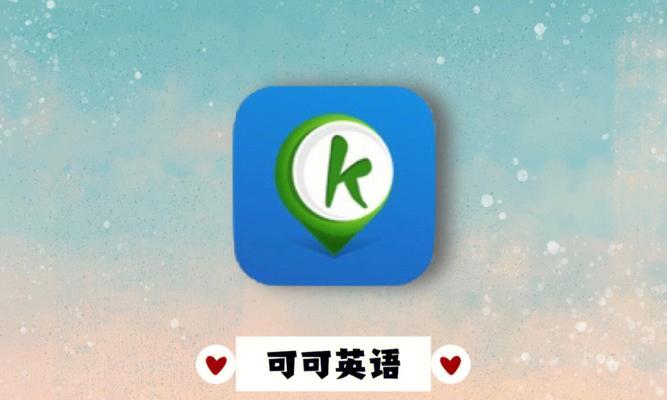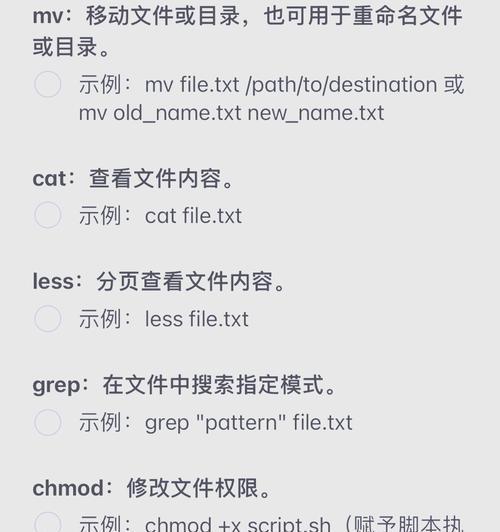解决SD卡无法完成格式化的方法(解决SD卡无法格式化的实用技巧)
SD卡是我们常用的存储设备之一,有时候会出现无法完成格式化的情况,给我们的使用带来困扰。本文将介绍一些实用的方法来解决SD卡无法格式化的问题。

检查SD卡读写开关是否处于锁定状态
在SD卡上有一个小开关,用于控制读写操作,如果开关处于锁定状态,就无法进行格式化操作。解决办法是将开关切换到非锁定状态。
尝试使用磁盘管理工具进行格式化
如果使用电脑自带的格式化工具无法解决问题,可以尝试使用磁盘管理工具进行格式化。打开磁盘管理工具,找到对应的SD卡,右键选择格式化,并按照提示进行操作。
使用命令行工具进行格式化
命令行工具可以提供更多的格式化选项和参数,可以尝试使用命令行工具进行格式化。打开命令提示符,输入相应的命令进行格式化操作。
检查SD卡是否损坏
有时候SD卡可能因为物理损坏而无法格式化,可以尝试将SD卡插入其他设备进行测试,如果仍然无法格式化,那么可能需要更换一张新的SD卡。
更新驱动程序和固件
如果SD卡无法格式化,可能是因为驱动程序或固件版本过旧,可以尝试更新相关的驱动程序和固件,然后再进行格式化操作。
使用专业的数据恢复工具
如果SD卡中存有重要的数据,可以先使用专业的数据恢复工具将数据备份到电脑上,然后再进行格式化操作。常用的数据恢复工具有Recuva、EaseUSDataRecoveryWizard等。
检查电脑USB接口是否正常工作
有时候SD卡无法格式化是因为电脑USB接口出现故障,可以尝试将SD卡插入其他USB接口,或者将其他设备插入同一个USB接口测试。
使用安全模式进行格式化
在某些情况下,SD卡可能被某些恶意软件锁定,导致无法格式化。可以尝试进入安全模式,然后进行格式化操作。
清除SD卡分区表
SD卡分区表记录了SD卡的分区信息,如果分区表损坏,就无法进行格式化。可以使用专业的分区工具清除分区表,然后再进行格式化操作。
尝试其他电脑和操作系统
有时候SD卡无法格式化是因为电脑或操作系统的兼容性问题,可以尝试将SD卡插入其他电脑,或者使用不同的操作系统进行格式化。
使用恢复模式进行格式化
某些设备提供了恢复模式,可以在该模式下进行格式化操作。可以通过设备说明书或者互联网搜索了解如何进入恢复模式。
删除SD卡上的隐藏分区
有时候SD卡上会存在一些隐藏分区,无法进行格式化操作。可以使用专业的分区工具删除隐藏分区,然后再进行格式化。
尝试格式化为不同的文件系统
有时候SD卡无法格式化是因为之前的文件系统损坏,可以尝试将其格式化为其他文件系统,如FAT32、exFAT等。
检查文件系统错误
使用电脑自带的磁盘检测工具,检查SD卡上是否存在文件系统错误,如果有错误,则可以修复它们,然后再进行格式化。
联系厂商或专业维修人员
如果以上方法都无法解决问题,建议联系SD卡厂商或专业维修人员寻求帮助。
SD卡无法完成格式化可能是由于多种原因引起的,可以尝试以上方法来解决问题。如果问题仍然存在,建议联系厂商或专业维修人员进行进一步的处理。在使用SD卡时,建议定期备份重要数据,以免数据丢失。
SD卡无法完成格式化的解决办法
随着科技的发展,SD卡已经成为我们存储数据的重要媒介之一。然而,有时我们可能会遇到SD卡无法完成格式化的问题,这给我们的数据存储带来了困扰。本文将介绍一些实用的方法来解决这一问题。
检查SD卡的写保护开关
确保您的SD卡上的写保护开关没有被启用。将该开关切换到“关闭”位置,然后尝试重新格式化SD卡。
使用磁盘管理工具
如果写保护开关没有启用且无法格式化SD卡,您可以尝试使用磁盘管理工具来解决该问题。在Windows操作系统中,您可以按下Win+X键并选择“磁盘管理”,然后找到对应的SD卡,在其上点击鼠标右键,选择“格式化”。
使用命令提示符进行格式化
如果磁盘管理工具无法解决问题,您可以尝试使用命令提示符来格式化SD卡。打开命令提示符窗口(按下Win+R键,输入“cmd”并按下Enter),然后输入“diskpart”命令来打开磁盘管理工具。接下来,输入“listdisk”命令来列出所有的磁盘,找到对应的SD卡,并使用“selectdiskX”(X代表SD卡的磁盘号)命令选择该磁盘。输入“clean”命令来清除该磁盘上的所有数据,并输入“createpartitionprimary”命令来创建一个新的主分区。完成这些步骤后,您可以使用磁盘管理工具或命令提示符来格式化SD卡。
尝试使用专业的格式化工具
如果以上方法都无法解决问题,您可以尝试使用一些专业的格式化工具来处理SD卡无法格式化的情况。一些常用的格式化工具包括MiniToolPartitionWizard、EaseUSPartitionMaster等。这些工具可以帮助您更深入地分析和解决SD卡的格式化问题。
更新SD卡驱动程序
有时,SD卡无法完成格式化可能是由于过时的驱动程序引起的。您可以尝试更新SD卡的驱动程序以解决该问题。在设备管理器中找到对应的SD卡驱动程序,右键单击并选择“更新驱动程序软件”。
尝试使用其他设备进行格式化
如果您有其他设备可以用于格式化SD卡,比如相机、手机等,尝试将SD卡插入这些设备并进行格式化。有时候,SD卡在不同的设备上可能会有不同的兼容性和格式化方式。
检查SD卡是否损坏
如果以上方法仍然无法解决问题,很有可能是SD卡本身损坏导致无法格式化。您可以尝试将SD卡插入另一台电脑或设备中,查看是否能够识别和格式化SD卡。如果还是无法解决问题,可能需要更换一个新的SD卡。
检查电脑或读卡器的故障
除了SD卡本身的问题,电脑或读卡器的故障也可能导致无法完成格式化。您可以尝试将SD卡插入其他电脑或读卡器中,看是否能够成功格式化。如果在其他设备上可以格式化,那么问题可能出现在您的电脑或读卡器上。
尝试使用低级格式化工具
对于一些顽固的格式化问题,您可以尝试使用一些低级格式化工具来处理。这些工具可以对SD卡进行全面的擦除和重新分区,以解决格式化问题。请注意,在使用低级格式化工具时,所有的数据都将被清除,所以请务必提前备份重要数据。
检查SD卡是否受到病毒感染
有时,SD卡受到病毒感染也会导致无法格式化。您可以尝试使用杀毒软件对SD卡进行全盘扫描,清除任何可能存在的恶意软件。
清除SD卡上的隐藏分区
有时,SD卡上可能存在隐藏分区,这可能导致无法格式化。您可以使用磁盘管理工具或其他分区工具来查看并删除这些隐藏分区,然后再尝试重新格式化SD卡。
检查文件系统类型
有时,SD卡的文件系统类型不兼容当前操作系统,这也会导致无法格式化。您可以尝试更改文件系统类型为FAT32或NTFS等常用的文件系统类型,然后再尝试重新格式化SD卡。
咨询专业技术支持
如果您仍然无法解决SD卡无法格式化的问题,建议咨询专业的技术支持。他们可能会根据具体情况提供更详细和个性化的解决方案。
重启电脑或设备
有时,SD卡无法格式化可能是由于操作系统或设备的故障引起的。您可以尝试重新启动电脑或设备,然后再尝试重新格式化SD卡。
结论
SD卡无法完成格式化是一个常见的问题,但通过本文介绍的方法,您应该能够解决这个问题。检查写保护开关,并尝试使用磁盘管理工具或命令提示符进行格式化。如果问题仍然存在,可以尝试使用专业的格式化工具、更新驱动程序、更换设备等方法。如果所有努力都无法解决问题,可能需要更换新的SD卡。记住,在处理SD卡问题时,请务必备份重要数据,以免数据丢失。
版权声明:本文内容由互联网用户自发贡献,该文观点仅代表作者本人。本站仅提供信息存储空间服务,不拥有所有权,不承担相关法律责任。如发现本站有涉嫌抄袭侵权/违法违规的内容, 请发送邮件至 3561739510@qq.com 举报,一经查实,本站将立刻删除。
关键词:解决办法
- 中型皮甲片在魔兽世界中的获取途径是什么?如何高效收集?
- 如何提升自己在王者荣耀中的段位至王者?技巧有哪些?
- 相机镜头的作用是什么?
- 魔兽世界烹饪技能如何提升?冲泡技巧有哪些?
- 新途安网关设置方法是什么?遇到问题如何解决?
- usb主机路由器是什么?usb主机路由器的使用场景有哪些?
- 相机电池充电器状态图标含义是什么?如何识别?
- 在魔兽世界中制作大剪刀的方法是什么?
- 小米唱片音箱使用方法是什么?
- 红石充电器的制作方法是什么?
生活知识最热文章
- 《探索《上古卷轴5》技能点代码的秘密(发现神奇代码)
- 帝国时代3秘籍(揭秘帝国时代3秘籍的应用技巧与策略)
- 文件转换为二进制格式的恢复方法(从二进制格式恢复文件的简易指南)
- 佳能打印机不支持Win10系统(解决方案)
- 在虚拟机上安装XP系统的步骤和注意事项(以虚拟机为主题的XP系统安装教程)
- 电脑连不上手机热点网络怎么办(解决方法及注意事项)
- 优盘文件删除与数据恢复的技巧(以优盘删除的文件如何找回数据)
- 探索最佳电脑配置参数(解读目前最先进的电脑硬件配置)
- 以驱动人生还是驱动精灵,哪个更好(探讨两者之间的优劣势)
- 如何修复oppo手机屏幕黑屏问题(快速解决oppo手机屏幕黑屏的方法及注意事项)
- 最新文章
-
- 魔兽前后对比怎么调整?有哪些设置和调整方法?
- 彩虹热水器排空气的正确方法是什么?操作步骤复杂吗?
- 魔兽世界80级后如何刷坐骑?刷坐骑的效率提升技巧有哪些?
- 热水器喷水后漏电的原因是什么?
- 机顶盒架子的正确安装方法是什么?安装过程中需要注意什么?
- aruba501配置方法是什么?如何增强wifi信号?
- 英雄联盟4蚁人战斗技巧是什么?
- 通用热水器气管安装步骤是什么?
- 洛克王国如何捕捉石魔宠物?捕捉石魔的技巧有哪些?
- 辐射4中如何设置全屏窗口模式?
- 英雄联盟螳螂升到16级攻略?快速升级技巧有哪些?
- 杰斯的水晶如何使用?在英雄联盟中有什么作用?
- 王者荣耀手机端下载流程是什么?
- 创新音箱2.0设置方法有哪些?
- 王者荣耀频繁闪退怎么办?
- 热门文章
- 热门tag
- 标签列表
- 友情链接